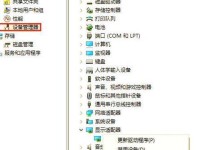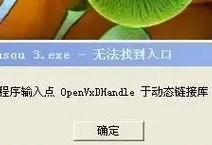在现代社会,隐私安全成为了人们越来越关注的问题。为了保护个人或敏感信息的安全,人们常常需要对文件夹进行加密。本文将介绍一种快速、简便的方法,即通过设置文件夹密码直接保护文件。无需安装额外的软件,只需几个简单的步骤,您就可以增加文件夹的安全性。
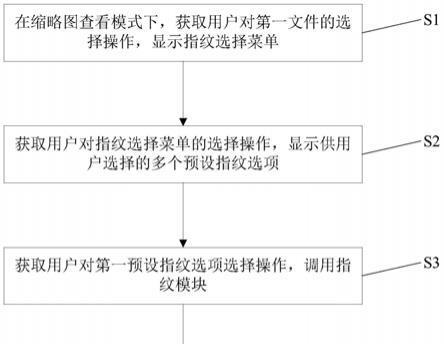
1.选择需要保护的文件夹
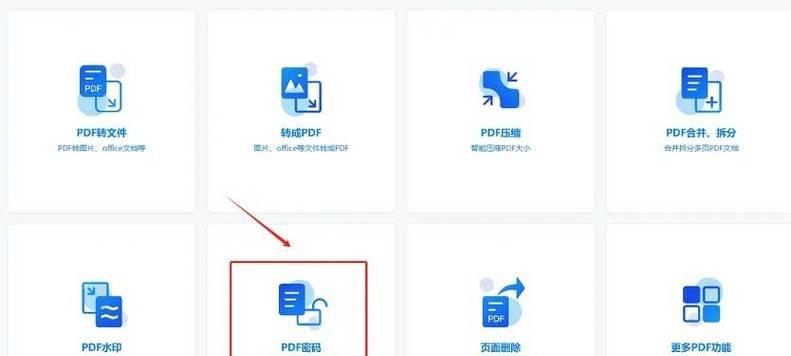
选择您希望设置密码保护的文件夹,可以是您存储个人文件、敏感文档或其他重要数据的目录。
2.声明一个新文本文档
在所选文件夹中右键单击,并选择“新建”>“文本文档”来创建一个新的文本文档。
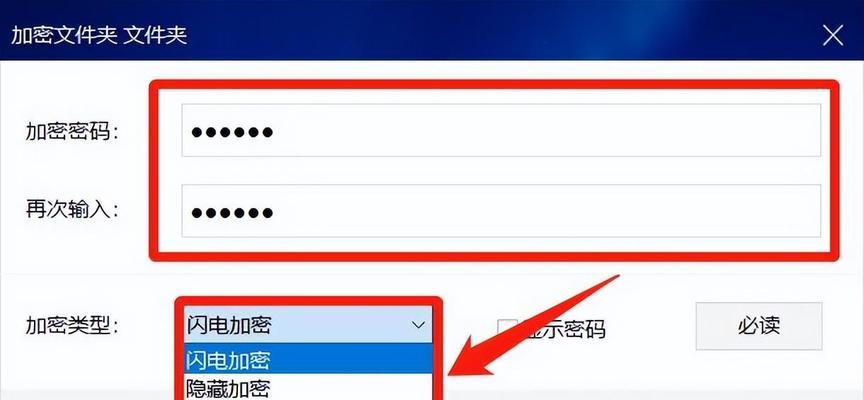
3.打开并编辑文本文档
右键单击新创建的文本文档,并选择“编辑”选项。在打开的记事本中,复制以下代码:
```
cls
@ECHOOFF
title文件夹密码保护
ifEXIST"ControlPanel.{21EC2020-3AEA-1069-A2DD-08002B30309D}"gotoUNLOCK
ifNOTEXISTPrivategotoMDPrivate
:CONFIRM
echo你确定要加密这个文件夹吗?(Y/N)
set/p"cho=>"
if%cho%==YgotoLOCK
if%cho%==ygotoLOCK
if%cho%==ngotoEND
if%cho%==NgotoEND
echo无效的选择,请重新输入。
gotoCONFIRM
:LOCK
renPrivate"ControlPanel.{21EC2020-3AEA-1069-A2DD-08002B30309D}"
attrib+h+s"ControlPanel.{21EC2020-3AEA-1069-A2DD-08002B30309D}"
echo文件夹已加密。
gotoEnd
:UNLOCK
echo请输入密码才能解锁文件夹。
set/p"pass=>"
ifNOT%pass%==密码gotoFAIL
attrib-h-s"ControlPanel.{21EC2020-3AEA-1069-A2DD-08002B30309D}"
ren"ControlPanel.{21EC2020-3AEA-1069-A2DD-08002B30309D}"Private
echo文件夹已解锁。
gotoEnd
:FAIL
echo密码错误,请重新输入。
gotoUNLOCK
:MDPrivate
mdPrivate
echoPrivate文件夹已创建。
gotoEnd
:End
```
4.设置密码
在代码中,将“密码”一词替换为您想要设置的实际密码。确保您记住了这个密码,因为它将用于解锁文件夹。
5.保存文件并更改扩展名
在记事本中选择“文件”>“保存”,然后将文件命名为“FolderLock.bat”。确保将文件扩展名从“.txt”更改为“.bat”。
6.双击运行.bat文件
在所选文件夹中找到并双击运行刚创建的.bat文件。这将立即将文件夹加密,并要求您确认是否要进行加密。
7.确认加密
在命令提示符窗口中按下“Y”并按下Enter键,以确认加密所选文件夹。此时,文件夹已被成功加密,并且只有正确输入密码的人才能够解锁访问。
8.解锁文件夹
如果您需要解锁文件夹以访问其中的内容,只需再次双击运行.bat文件。输入之前设置的密码并按下Enter键,文件夹将被解锁。
9.原始文件夹保持安全
在加密后的状态下,原始文件夹已被隐藏,并添加了一个名为“ControlPanel”的虚拟图标。
10.提高安全性
为了进一步提高文件夹的安全性,可以考虑将加密后的文件夹与其他正常的文件夹混合放置。这样做可以增加破解的难度。
11.重要密码安全提示
请确保不要将密码以明文形式保存在计算机上,特别是在与加密文件夹相同的位置。选择一个安全的地方来存储密码,例如密码管理器或离线记事本。
12.共享文件夹的限制
值得注意的是,使用文件夹密码保护方法可能会对文件夹的共享性产生一定的限制。请确保在设置密码保护之前评估共享需求。
13.其他加密方式
如果对于更高级的加密要求,建议考虑使用专业的文件夹加密软件或操作系统提供的加密功能。
14.定期更改密码
为了确保文件夹的最高安全性,建议定期更改密码。这将使得破解该密码的难度增加,并保护您的文件免受未经授权的访问。
15.结论
通过使用文件夹直接设置密码保护文件,您可以快速、简便地增加个人文件和敏感数据的安全性。只需几个简单的步骤,您就可以保护您的隐私,并防止未经授权的访问。记住定期更改密码以保持最高安全性,并在需要共享文件夹时权衡利弊。